что это и где его найти
Главная
Вопросы и ответы
Почтовый идентификатор почты России: что это и где его найти
Почта России заслуженно занимает ведущее место среди доставок заказных писем, посылок, грузов и бандеролей на территории страны и также за ее пределами. Чтобы иметь информацию о состоянии посылки можно на сайте «Почты России» проверить по почтовому идентификатору всю необходимую информацию. Это сделать будет несложно, так как для этого вам понадобится всего лишь трек-номер, который и является почтовым идентификатором. Код идентификатора присваивается всем почтовым отправлениям, но не все они могут отслеживаться. Некоторые посылки от государственных служб могут не отслеживаться.
- письмам с объявленной стоимостью;
- бандеролям;
- заказным письмам;
- посылкам.

Почтовый идентификатор состоит из 14 цифр, и он включает в себя цифирные и буквенные символы, также включает штриховой почтовый идентификатор почты России.
При отправке вам посылки, бандероли или письма, трек-номер вы можете получить от отправителя. Почтовый идентификатор почты России находится на чеке, он введен без пробелов и скобок.
Отслеживание почтовых отправлений – это значительная экономия времени и гарантия безопасности и сохранности почтовых отправлений. Вместо того чтобы думать о том, когда будет посылка, подолгу ждать почтальона, и не отходить от двери в надежде его не пропустить, достаточно просто зайти на сайт «Почты России» и узнать все подробную необходимую информацию о состоянии посылки, ее местонахождении и т.п.
Отследить почтовое отправление в виде заказного письма, посылки или бандероли, можно на официальном сайте «Почты России» или на других сайтах, которых в Интернете сейчас множество, при помощи специально предназначенного для этого сервиса, достаточно ввести в специальную строку трек-номер без пробелов и скобок, и на экране отразится состояние почтового отправления в реальном времени.
Пересылаемые в пределах России почтовые отправления проходят несколько этапов доставки:
- доставка в сортировочный центр;
- отправление из центра сортировочного отделения отправки;
- доставка в сортировочный центр почтового отделения адресата;
- отправка из центра сортировки отделения адресата;
- прибытие отправления на указанное почтовое отделение к адресату;
- непосредственное вручение адресату.
Не стоит переживать относительно посылки, даже если после ввода идентификатора почтового отслеживания посылка не находится, иногда из-за загруженности данные могут ввести в течение 2-3 дней, по истечении этого срока и можно проверять состояние посылки.
Понравился материал? Поделись в соцсетях.Остались вопросы? Задайте их в комментариях.
Назад
Вперед
Отслеживание электронной почты — протокол измерения | Протокол измерения аналитики
В этом документе описывается, как измерять взаимодействие пользователей с электронной почтой с помощью измерения Протокол.
Обзор
Электронная почта позволяет поддерживать отношения с клиентами за пределами вашего приложения и веб-сайта. Это руководство сначала начнется с некоторых основ Протокол измерений применительно к электронные письма. Затем он будет отслеживать открытие электронной почты и переходы по ссылкам внутри электронных писем.
Внимание! Вы не можете загружать какие-либо данные, которые позволяют Google лично идентифицировать человека (например, имена и адреса электронной почты), даже в хешированная форма. См. измерение Политика протокола для более подробной информации.
Протокол измерений для электронных писем
Для всех обращений протокола измерений требуются определенные поля. Этот документ расскажет о том, как выбрать их и некоторые рекомендуемые поля.
Вам нужно будет поместить тег изображения в электронное письмо. Мы рекомендуем размещать изображение на внизу письма, чтобы не задерживать загрузку основного содержимого письма.
Идентификатор отслеживания (&tid)
Использовать тот же идентификатор отслеживания как ваш сайт. Это позволит идентификаторам клиентов и пользователям работать на разных устройствах и типах носителей.
Идентификатор клиента (&cid)
Идентификатор клиента должен быть
случайное 64-битное целое число. Исторически сложилось так, что Google Analytics разделил идентификатор клиента на две части.
123456789.123456789 . Протокол измерения
поддерживает более крупные UUID, включая буквенно-цифровые символы. Примечание: Если вы отправляете транзакционное электронное письмо, вы можете использовать
Идентификатор клиента из analytics.js с использованием
получить метод.ID пользователя (&uid)
Если вы используете ID пользователя для измерять пользователей на разных устройствах, вы можете использовать это для электронной почты в дополнение к идентификатору клиента.
События
Открытие сообщений электронной почты должно отслеживаться как события. Используйте категорию (&ec) электронной почты и
действие (&ea) открыть .
t=event&ec=email&ea=open
О событиях можно сообщать уникальным образом, что важно для открытия электронной почты, так как вы можете открыть
письмо несколько раз.
Путь к документу
Все события могут иметь путь к документу (&dp) или местоположение документа (&dl). Использовать документ путь, так как электронные письма не соответствуют стандартным URL-адресам. Он должен начинаться с косой черты (/) и быть уникальным для каждого адреса электронной почты.
Совет: Пути должны быть уникальными для вашего веб-хоста. Добавлено /email/ на каждый путь, чтобы упростить отчетность по открытию только электронной почты по сравнению с
остальная часть сайта.Название документа
Название документа (&dt) должно быть строкой темы электронного письма.
Поля системной информации
Если Поля системной информации известны (например, язык), добавьте их в хит.
Поля кампании
Без полей кампании открытая электронная почта будет отслеживаться как (прямая) или как последняя кампания. В зависимости от электронной почты это может быть желаемым поведением. Если нет, установите параметры кампании, как указано в
источники трафика.
В зависимости от электронной почты это может быть желаемым поведением. Если нет, установите параметры кампании, как указано в
источники трафика.
Для кампаний требуется поле имени (&cn) или идентификатора (&ci). Используйте электронная почта в качестве носителя
(&см).
Отслеживание кликов по ссылкам
Электронное письмо должно содержать ссылки на ваш веб-сайт или приложение. Мы рекомендуем помечать ссылки тегами параметры кампании. Использовать URL Builder для создания ссылок.
Рефереры в сообщениях электронной почты
Некоторые почтовые клиенты используют перенаправители ссылок, которые маскируют источник сообщения электронной почты. Так же
реферер будет исходить от провайдера электронной почты, а не от электронной почты. По этим причинам они
ненадежный для отслеживания.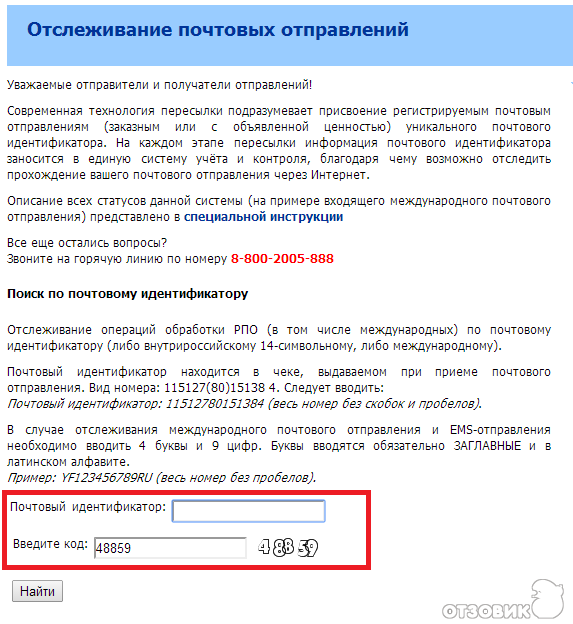
Gmail Image Proxy
Поскольку служба Gmail Image Proxy не пересылает файлы cookie пользователей, вы не можете использовать протокол измерения для отслеживания пользователей Gmail. Служба Gmail Image Proxy предотвращает это, имея протокол измерения запросы проходят через промежуточный сервер.
Как отслеживать открытия электронной почты и клики с помощью Google Analytics
Отслеживание электронной почты может помочь вам оценить успех вашей кампании по электронной почте. Понимание того, как получатели взаимодействуют с вашими электронными письмами и реагируют на них, может помочь вам оптимизировать свои кампании для достижения лучших результатов.
Google Analytics — один из наиболее часто используемых инструментов для отслеживания эффективности веб-сайта или кампании. Тем не менее, это не самый рекомендуемый инструмент для электронного маркетинга. Он предоставляет некоторые данные об эффективности кампании, но не предоставляет индивидуальных пользовательских показателей, которые необходимы для успеха кампаний по электронной почте.
GMass, с другой стороны, создан специально для отслеживания электронной почты. Он предоставляет более точную информацию о действиях ваших потенциальных клиентов с электронной почтой, чем Google Analytics. Например, он может предоставить вам подробные отчеты о том, кто открыл и нажал ссылку в ваших электронных письмах.
В этой статье мы покажем вам, как настроить отслеживание электронной почты с помощью Google Analytics и GMass, и сравним их. Мы также расскажем об ограничениях отслеживания электронной почты Google Analytics и о том, как GMass может справиться с этим лучше.
Как настроить отслеживание электронной почты Google Analytics Отслеживание открытий электронной почты с помощью Google Analytics Чтобы отслеживать открытие электронной почты с помощью Google Analytics, вам необходимо добавить «пиксель отслеживания» в свою электронную почту. Пиксель отслеживания электронной почты — это небольшой код JavaScript, который отправляет информацию об электронной почте, открытой в Google Analytics.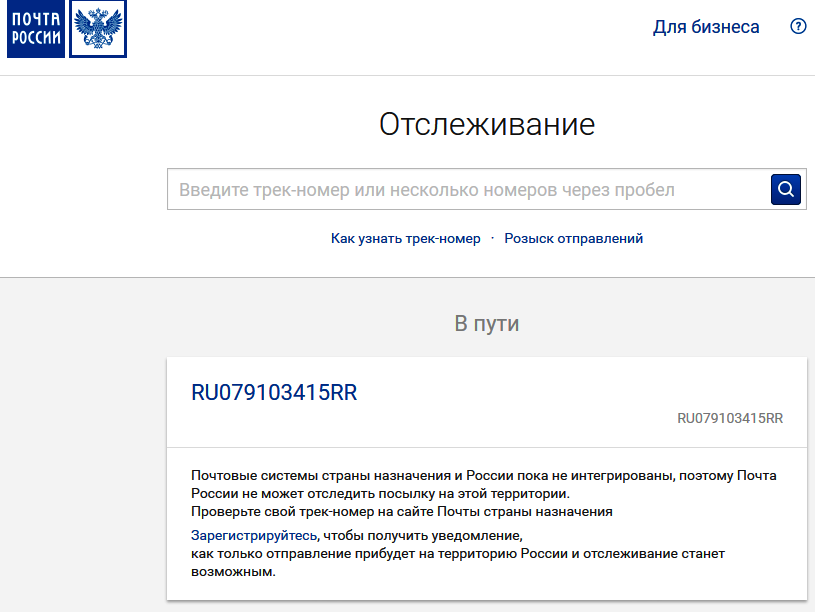
Вот шаги для отслеживания открытия электронной почты с помощью Google Analytics:
Шаг 1. Зарегистрируйте учетную запись Google AnalyticsДля начала вы должны зарегистрировать учетную запись Google Analytics. Если вы уже используете учетную запись Google Analytics для анализа трафика вашего веб-сайта, вы также можете использовать ее для отслеживания электронной почты.
Шаг 2. Создайте пиксель отслеживания.
Чтобы отслеживать открытие электронной почты в Google Analytics, необходимо встроить пиксель отслеживания в тело электронной почты. Затем, когда человек читает это электронное письмо, его почтовый клиент пытается получить/загрузить это изображение и передает данные отслеживания на серверы Google Analytics, которые вы можете увидеть в своей учетной записи Google Analytics.
Пиксель отслеживания начинается со следующего кода, и вам необходимо добавить дополнительные параметры, как описано ниже:
 google-analytics.com/collect?v=1&…»/ >
google-analytics.com/collect?v=1&…»/ >
Вот список всех рекомендуемых полей для пикселя отслеживания:
- https://www.google-analytics.com/collect?v=1 — это ссылка на сервер GA, где collect?v=1 — это просто протокол измерения Google Analytics.
- Идентификатор пользователя (&uid) . Если вы используете идентификатор пользователя для отслеживания пользователей на разных устройствах, вы также можете использовать его для электронной почты.
- События (t=event): Открытие сообщений электронной почты должно отслеживаться как события. Здесь t=event сообщает GA, что это событие hitType.
- Категория события (&ec) представляет категорию.
 Если вы устанавливаете электронную почту в качестве категории, она сообщает Google Analytics, что событие является «электронной почтой».
Если вы устанавливаете электронную почту в качестве категории, она сообщает Google Analytics, что событие является «электронной почтой». - Идентификатор клиента (&cid): Идентификатор клиента — это идентификатор отслеживания, который вы можете назначить получателям. Если вы хотите, чтобы идентификатор клиента оставался анонимным, используйте здесь значение 555.
- Действие по событию (&ea) представляет действие по событию, такое как «открытие электронной почты».
- Название документа (&dt) представляет строку темы электронного письма.
- Путь к документу (&dp) указывает путь отслеживаемого элемента.
- Метка события (&el) Ярлыки событий позволяют назначить уникальный идентификатор получателю электронной почты, чтобы его можно было распознать.
Ваш пиксель отслеживания будет выглядеть примерно так после того, как вы добавите все параметры:
 google-analytics.com/collect?v=1&tid=UA-XXXXXXXX. -1&cid=555&t=event&ec=emails&ea=open&dt=your%20email%20subject%20line»>
google-analytics.com/collect?v=1&tid=UA-XXXXXXXX. -1&cid=555&t=event&ec=emails&ea=open&dt=your%20email%20subject%20line»>
Шаг 3. Вставьте пиксель отслеживания в тело письма.
Следующим шагом является встраивание пикселя отслеживания в ваше электронное письмо и его отправка. Поместите этот пиксель отслеживания в нижнюю часть письма, чтобы минимизировать время загрузки почты.
Помните, что определенные программы электронной почты, такие как Gmail, не имеют возможности создавать электронные письма в формате HTML. Поэтому, если вы вставите «сырой» код отслеживания пикселей HTML в окно создания Gmail, он не будет отображаться — он будет отображаться как обычный текст. Вместо этого вам следует вставить свой HTML-код в окно Gmail Compose с помощью инструментов разработчика Chrome, как описано здесь.
Если вы используете надстройку GMass с Gmail, вы можете легко добавить код HTML здесь:
Шаг 4.
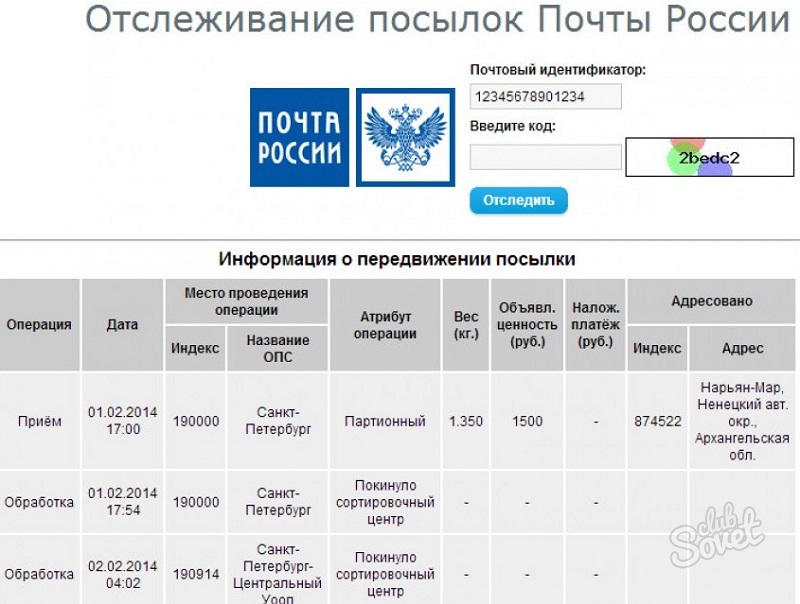 Отправьте тестовое письмо.
Отправьте тестовое письмо. После того, как вы закончите составление электронного письма, отправьте тестовое письмо самому себе. Открыв тестовое письмо, проверьте Google Analytics на наличие событий и конверсий.
Шаг 5. Проверьте, может ли Google Analytics отслеживать открытия электронной почты.Вы можете проверить статистику в режиме реального времени в Google Analytics, перейдя к Реальное время > События . Здесь вы должны увидеть раздел «События с открытием электронной почты».
Отслеживание кликов по электронной почте с помощью Google Analytics
Ниже приведены шаги для отслеживания кликов по электронной почте с помощью Google Analytics. Конструктор URL кампании.
Чтобы отслеживать клики по электронной почте с помощью Google Analytics, вам необходимо настроить отслеживаемые ссылки с параметрами UTM. Вы можете использовать инструмент Google Campaign URL Builder для создания собственного URL.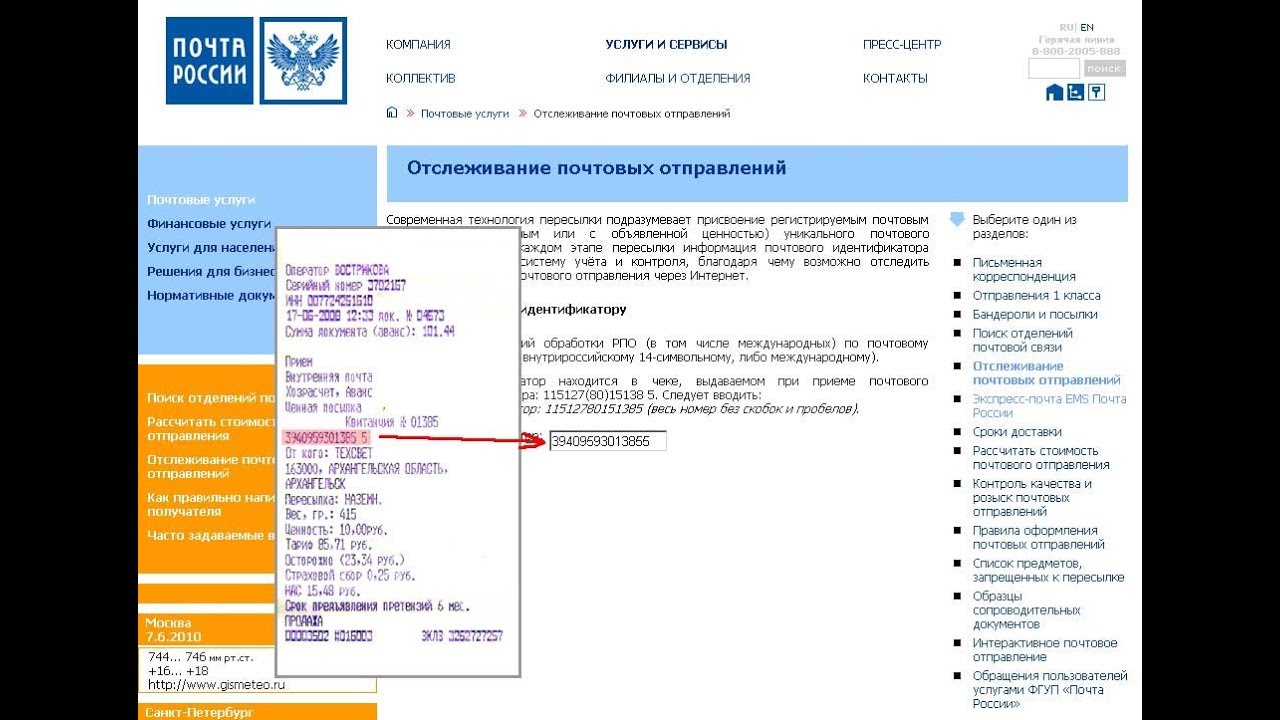
- Чтобы создать отслеживаемые URL-адреса для веб-сайтов, используйте конструктор URL-адресов кампаний Google Analytics.
- Чтобы создать URL-адреса для приложений в магазине Google Play, используйте конструктор URL-адресов Google Play.
- Для создания URL-адресов для приложений в Apple App Store необходимо использовать конструктор URL-адресов отслеживания кампаний iOS.
Откройте конструктор URL Google Campaign в браузере:
- В поле «URL-адрес веб-сайта» введите URL-адрес веб-сайта/целевой страницы.
- В поле «Идентификатор кампании» (utm_id) введите идентификатор вашей рассылки по электронной почте.
- В поле «Источник кампании» (utm_source) введите реферер (например, информационный бюллетень по электронной почте).
- В поле «Средство кампании» (utm_medium) введите средство маркетинга (например, электронная почта).

- Поле «Название кампании» (utm_campaign) используется для анализа ключевых слов. Вы можете указать конкретное продвижение продукта или стратегическую кампанию.
- В поле «Термин кампании» (utm_term) можно указать платные ключевые слова.
- Поле «Содержание кампании» (utm_content) можно использовать для A/B-тестирования и объявлений, указывающих на один и тот же URL-адрес отслеживания.
После того, как вы создали URL-адрес отслеживания на шаге 2, добавьте его в качестве гиперссылки в любом месте вашего электронного письма. Теперь ваш отслеживаемый URL настроен для отслеживания кликов по электронной почте.
Шаг 4: Проверьте клики по ссылкам в Google Analytics.Вы можете проверить отчеты в режиме реального времени в разделе Google Analytics в режиме реального времени.
Ограничения отслеживания электронной почты Google Analytics
Google Analytics не является идеальным решением для отслеживания электронной почты; он имеет некоторые ограничения. Вся концепция «открытого отслеживания» Google Analytics основана на загрузке уникального однопиксельного изображения. Несколько лет назад Google представил Google Image Proxy для загрузки изображений через прокси-сервер, управляемый Google. Цель вставки прокси-сервера между конечным получателем и сервером службы маркетинга по электронной почте заключалась в том, чтобы скрыть место загрузки, не позволяя программному обеспечению для маркетинга по электронной почте распознавать специфику «открытия», например, где оно было открыто или какое устройство использовалось. Из-за этого отслеживание открытых писем Google Analytics предоставляет неверные данные.
Вся концепция «открытого отслеживания» Google Analytics основана на загрузке уникального однопиксельного изображения. Несколько лет назад Google представил Google Image Proxy для загрузки изображений через прокси-сервер, управляемый Google. Цель вставки прокси-сервера между конечным получателем и сервером службы маркетинга по электронной почте заключалась в том, чтобы скрыть место загрузки, не позволяя программному обеспечению для маркетинга по электронной почте распознавать специфику «открытия», например, где оно было открыто или какое устройство использовалось. Из-за этого отслеживание открытых писем Google Analytics предоставляет неверные данные.
Благодаря отслеживанию электронной почты Google Analytics вы не сможете:
- Отслеживать открытие электронной почты, если в почтовых ящиках получателя включен блокировщик пикселей.
- Узнайте, кто открывал вашу электронную почту (за исключением некоторых демографических данных). GMass предоставляет данные отслеживания кликов, включая идентификатор электронной почты, время и IP-адрес.

- Проверьте общее количество адресов электронной почты, которые нажали хотя бы на одну ссылку в вашей кампании (как вы могли бы, если бы вы включили отслеживание кликов в GMass).
- Получайте немедленные уведомления и мгновенные отчеты о кликах по электронной почте в режиме реального времени.
- Быстро проверяйте отчеты об отслеживании кликов по электронной почте с помощью Gmail на компьютере или мобильном устройстве.
- Создавайте такие полные отчеты, как GMass.
Зачем использовать GMass для отслеживания и автоматизации электронной почты
Теперь давайте подробнее рассмотрим, как GMass обрабатывает это иначе, чем Google Analytics.
GMass, в отличие от большинства поставщиков услуг электронной почты, использует особый подход к отслеживанию и анализу электронной почты. Чтобы ваши данные отслеживания электронной почты были максимально точными, GMass использует различные передовые технологии и процедуры.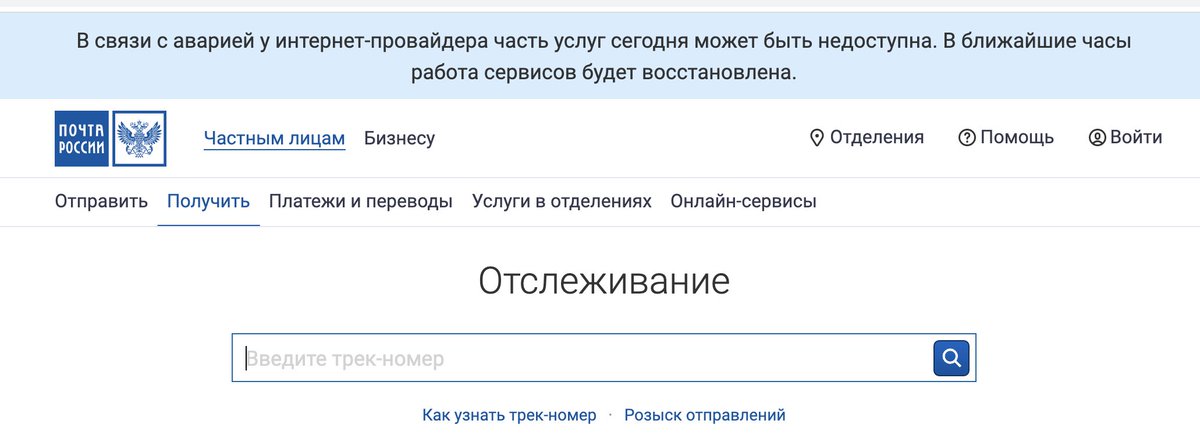 Например, вместо традиционных пикселей отслеживания GMass использует непараметризованные зашифрованные URL-адреса, которые очень сложно обнаружить блокировщикам пикселей. Кроме того, GMass — одна из немногих маркетинговых служб электронной почты, которые могут обнаруживать и устранять поддельные электронные письма, открываемые ботами.
Например, вместо традиционных пикселей отслеживания GMass использует непараметризованные зашифрованные URL-адреса, которые очень сложно обнаружить блокировщикам пикселей. Кроме того, GMass — одна из немногих маркетинговых служб электронной почты, которые могут обнаруживать и устранять поддельные электронные письма, открываемые ботами.
GMass упрощает процесс отслеживания электронной почты благодаря встроенным возможностям отслеживания кликов и простой интеграции с Gmail. GMass преобразует стандартные ссылки электронной почты в отслеживаемые ссылки в своих кампаниях. Когда человек нажимает на эти ссылки в электронном письме, GMass автоматически отслеживает их и сообщает о них в разделе «Отчеты GMass -> Клики» вашей учетной записи Gmail.
Чтобы отслеживать открытие электронной почты и клики по ссылкам, все, что вам нужно сделать, это включить отслеживание открытия электронной почты и кликов в настройках GMass, как показано ниже:
После включения вы можете получить доступ к различным отчетам на панели отчетности, включая получателей, уникальные открытия и уникальные клики. Кроме того, веб-отчет имеет прямую ленту, показывающую открытия, клики и отписки в режиме реального времени.
Кроме того, веб-отчет имеет прямую ленту, показывающую открытия, клики и отписки в режиме реального времени.
С помощью GMass вы можете получить доступ к отчетам о кампаниях прямо из своей учетной записи Gmail. Каждый раз, когда электронное письмо открывается, нажимается или отписывается, GMass помещает уведомление в соответствующий ярлык. Просто перейдите к ярлыку GMass Reports > Campaigns.
Отсюда вы можете увидеть:
- сколько писем было отправлено
- сколько людей открыли вашу электронную почту
- сколько людей перешли по ссылке
Например, вы можете увидеть прямую ленту всех открытий для всех ваших кампаний GMass в метке Отчеты GMass -> Открытия.
Используются следующие метки журнала событий:
- Отчеты GMass —> Метка открытия при каждом открытии электронного письма
- Отчеты GMass -> метка Clicks каждый раз, когда нажимается ссылка в электронном письме
- Отчеты GMass -> Метка отписки каждый раз, когда кто-то отписывается
После того, как вы отправляете рассылку по электронной почте, GMass сканирует ваш почтовый ящик в поисках ответов, отказов и блокировок.


 Если вы устанавливаете электронную почту в качестве категории, она сообщает Google Analytics, что событие является «электронной почтой».
Если вы устанавливаете электронную почту в качестве категории, она сообщает Google Analytics, что событие является «электронной почтой».
